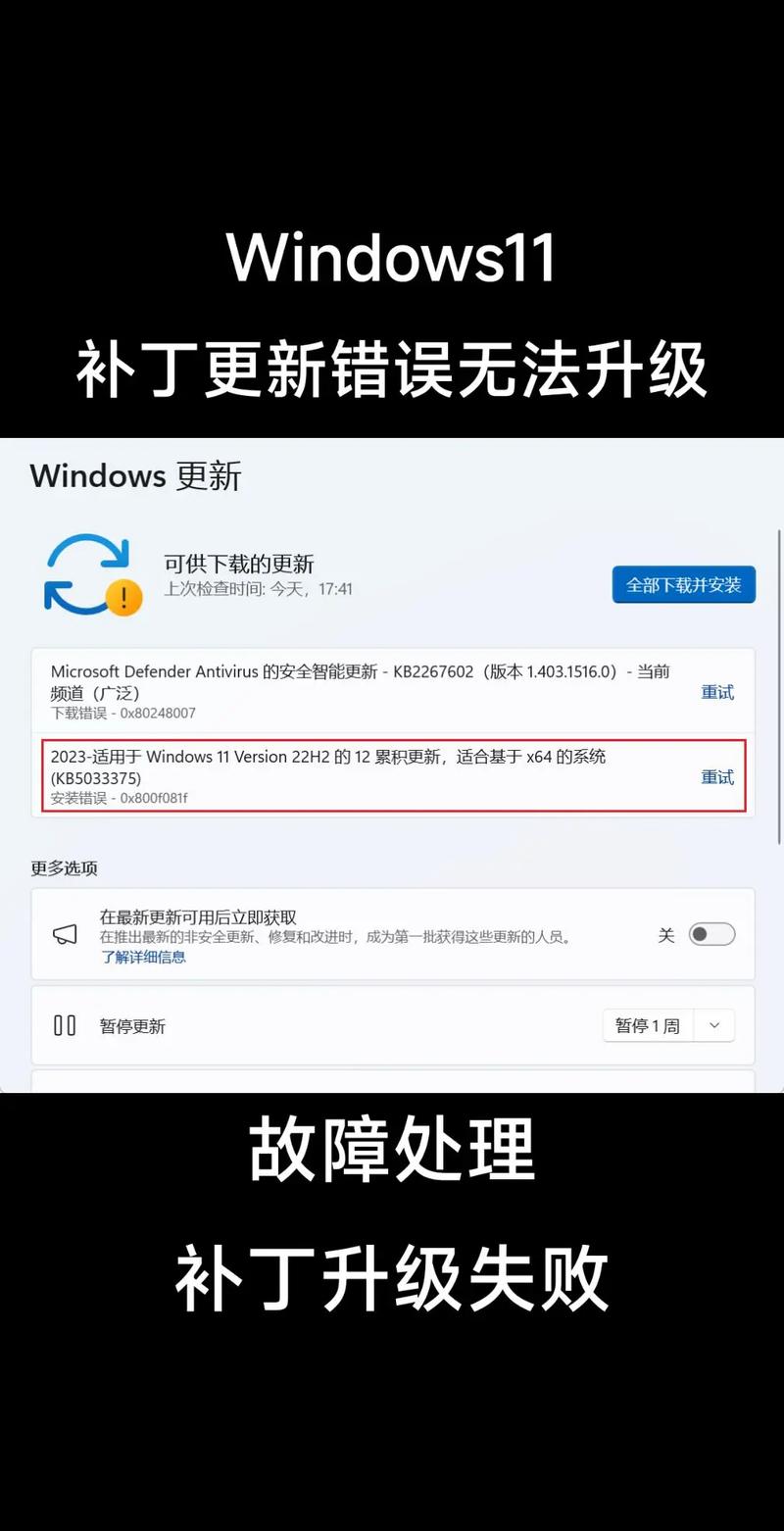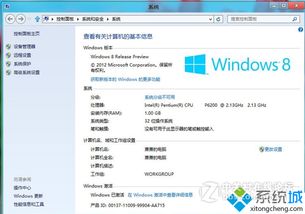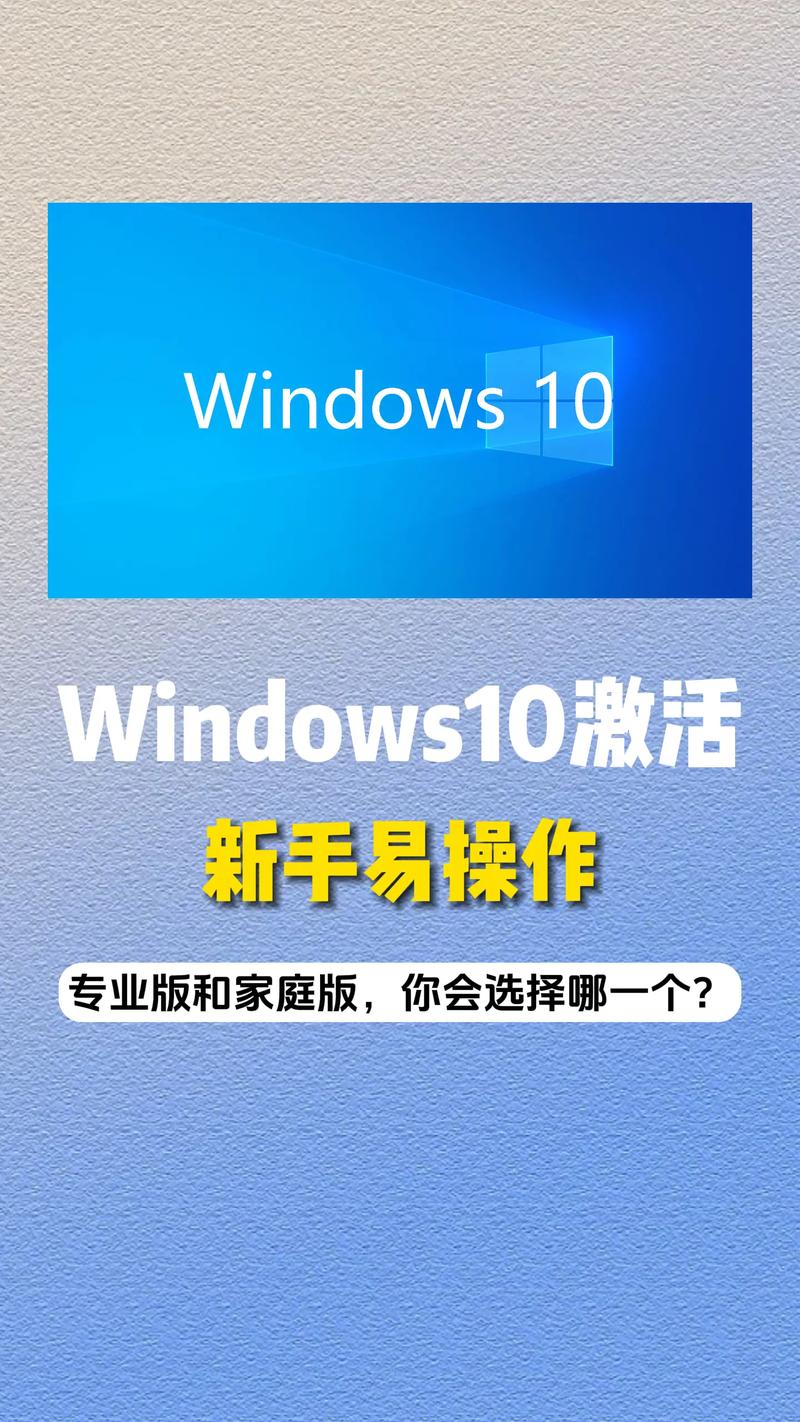1. 权限问题:确保您有足够的权限访问该路径。您可能需要以管理员身份登录,或者确保该路径不是受保护的系统文件夹。
2. 路径不存在:检查您输入的路径是否正确。有时候路径可能由于误操作或文件移动而被删除或重命名。
3. 文件或文件夹被占用:有时候,文件或文件夹可能被其他程序占用,导致无法访问。尝试关闭所有可能占用该文件的程序,然后重新尝试访问。
4. 系统文件损坏:系统文件损坏也可能导致无法访问路径。您可以使用Windows的内置工具,如系统文件检查器(SFC)或DISM工具,来修复系统文件。
5. 病毒或恶意软件:病毒或恶意软件可能阻止您访问某些路径。确保您的电脑安装了最新的防病毒软件,并定期进行扫描。
6. 网络问题:如果您正在尝试访问网络上的路径,确保您的网络连接正常,并且您有足够的权限访问该网络资源。
7. 磁盘错误:磁盘错误也可能导致无法访问路径。您可以使用Windows的磁盘检查工具(如chkdsk)来检查和修复磁盘错误。
8. 硬件问题:硬件问题,如硬盘故障,也可能导致无法访问路径。如果您怀疑是硬件问题,建议联系专业技术人员进行检查。
如果以上方法都无法解决问题,建议您提供更详细的信息,例如您无法访问的具体路径、出现的错误信息等,以便我为您提供更准确的帮助。
Windows 10 无法访问指定设备路径或文件:原因及解决方法
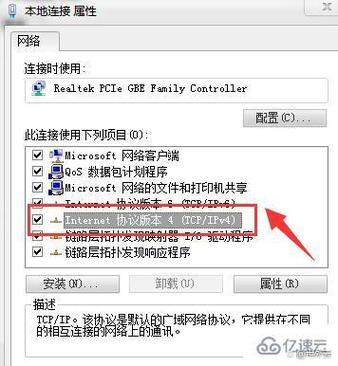
在Windows 10操作系统中,用户可能会遇到无法访问指定设备路径或文件的情况。这种情况可能会影响用户的正常使用,本文将为您详细解析这一问题的原因以及相应的解决方法。
一、问题原因分析
1. 权限不足:当用户尝试访问某个文件或文件夹时,如果该文件或文件夹的权限设置不正确,可能会导致无法访问。
2. 文件或文件夹损坏:文件或文件夹在存储过程中可能会因为各种原因损坏,导致无法访问。
3. 系统文件损坏:系统文件损坏也可能导致无法访问指定设备路径或文件。
4. 磁盘错误:磁盘错误,如坏道、磁盘碎片等,也可能导致无法访问文件或文件夹。
二、解决方法

1. 检查文件或文件夹权限
(1)右键点击无法访问的文件或文件夹,选择“属性”。
(2)切换到“安全”选项卡,查看是否有您的用户账户。
(3)如果没有,点击“添加”按钮,查找并添加您的用户账户。
(4)如果有,确认下方的权限是否全部为“允许”,如果不是,点击“编辑”按钮,勾选所有权限。
2. 使用命令提示符
(1)以管理员身份运行命令提示符。
(2)使用takeown命令获取文件或文件夹的所有权:takeown /f \